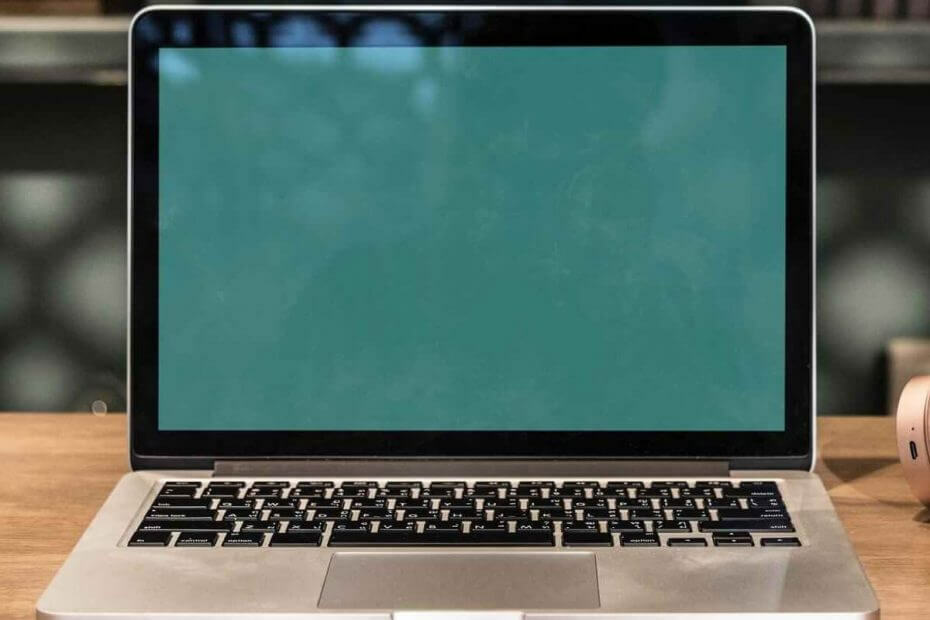
Це програмне забезпечення буде виправляти поширені помилки комп'ютера, захищати вас від втрати файлів, шкідливого програмного забезпечення, відмови обладнання та оптимізувати ваш ПК для максимальної продуктивності. Вирішіть проблеми з ПК та видаліть віруси зараз за 3 простих кроки:
- Завантажте інструмент відновлення ПК Restoro що поставляється із запатентованими технологіями (патент доступний тут).
- Клацніть Почніть сканування знайти проблеми з Windows, які можуть спричинити проблеми з ПК.
- Клацніть Відремонтувати все щоб вирішити проблеми, що впливають на безпеку та продуктивність вашого комп’ютера
- Restoro завантажив 0 читачів цього місяця.
Багато користувачів іноді стикалися із зеленим екраном Windows Media Player. У цій статті ми обговоримо різні способи вирішення цієї проблеми.
Ось як описував проблему один користувач Відповіді Microsoft форуми:
Windows Media Player не відтворюватиметься, як і Windows Media Center. вони просто переходять на зелений екран, є звук
Як я можу виправити проблеми із зеленим екраном Windows Media Player?
1. Редагування налаштувань медіаплеєра
- Відкрийте Медіапрогравач Windows.
- На Інструменти меню, натисніть на Варіанти а потім натисніть Alt ключ.
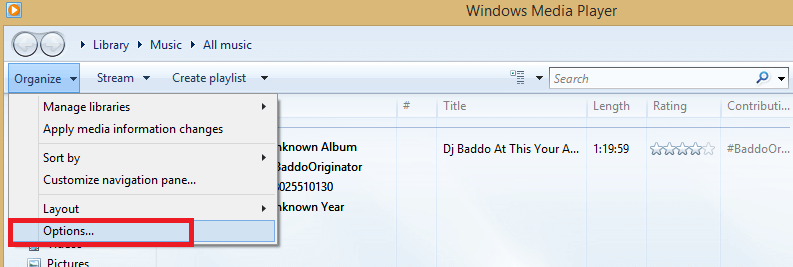
- Натисніть на Продуктивність.
- Нарешті, зніміть прапорець Увімкніть прискорення відео DirectX.
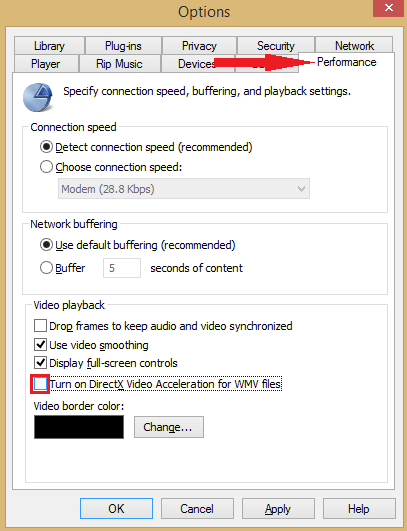
2. Оновіть драйвер дисплея
- Відкрийте Диспетчер пристроїв.
- Розгорніть Адаптер дисплея вкладку.
- Двічі клацніть на адаптері дисплея.
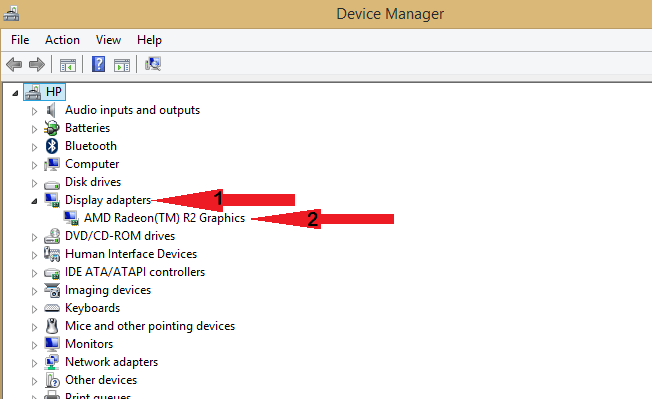
- Клацніть на Водій, а потім натисніть на Оновити драйвер варіант.
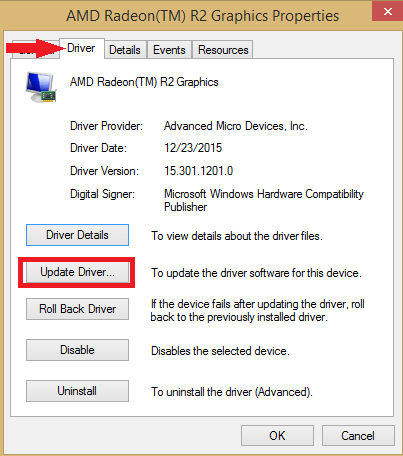
- Виберіть бажаний параметр і дотримуйтесь інструкцій на екрані.
- Якщо цей метод у вас не спрацював, перегляньте наш поглиблений посібник із оновлення драйверів відеокарти.
Крім того, ви можете скористатися стороннім інструментом, щоб автоматично оновити всі драйвери лише за кілька кліків.
 Якщо ви геймер, виробник фото / відео або ви щодня маєте справу з будь-якими інтенсивними візуальними робочими процесами, ви вже знаєте важливість своєї графічної карти (GPU).Щоб переконатися, що все проходить гладко, і уникнути будь-яких помилок драйвера графічного процесора, обов’язково використовуйте повний Помічник оновлення драйверів, який вирішить ваші проблеми всього за пару кліків, і ми настійно рекомендуємо DriverFix.Виконайте ці прості кроки для безпечного оновлення драйверів:
Якщо ви геймер, виробник фото / відео або ви щодня маєте справу з будь-якими інтенсивними візуальними робочими процесами, ви вже знаєте важливість своєї графічної карти (GPU).Щоб переконатися, що все проходить гладко, і уникнути будь-яких помилок драйвера графічного процесора, обов’язково використовуйте повний Помічник оновлення драйверів, який вирішить ваші проблеми всього за пару кліків, і ми настійно рекомендуємо DriverFix.Виконайте ці прості кроки для безпечного оновлення драйверів:
- Завантажте та встановіть DriverFix.
- Запустіть програмне забезпечення.
- Зачекайте, поки DriverFix виявить усі ваші несправні драйвери.
- Тепер програма покаже вам усі драйвери, у яких є проблеми, і вам просто потрібно вибрати ті, які ви хотіли б виправити.
- Зачекайте, поки програма завантажить та встановить найновіші драйвери.
- Перезапустіть ПК, щоб зміни набрали чинності.

DriverFix
Тримайте GPU на піку їхньої продуктивності, не турбуючись про його драйвери.
Відвідайте веб-сайт
Застереження: цю програму потрібно оновити з безкоштовної версії, щоб виконувати певні дії.
3. Оновіть кодеки
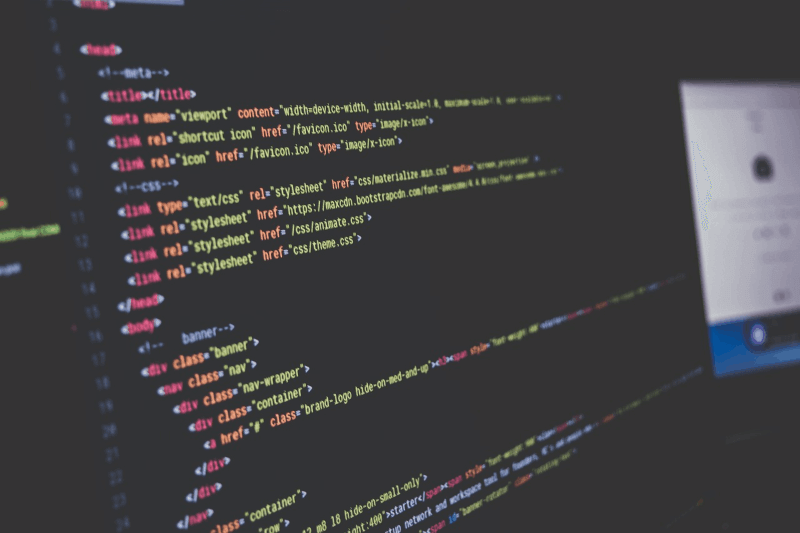
- Йти до Веб-сайт Microsoft і завантажте кодеки.
- Завантаживши інсталяційний файл, запустіть його, щоб встановити кодеки.
- Крім того, ви можете використовувати сторонні пакети кодеків, щоб вирішити цю проблему.
- Шукаєте сторонні відеокодеки? Отримайте їх прямо тут!
4. Вимкніть апаратне прискорення

- По-перше, клацніть правою кнопкою миші на певному відео, на якому відображається зелений екран.
- Перейдіть і виберіть Налаштування з меню.
- Знайдіть Увімкнути апаратне прискорення і зніміть галочку.
- Вийдіть з вікна та перезапустіть його
5. Знову зареєструйте програвач Windows Media
- Почніть Командний рядок як адміністратор.
- В Командний рядок, типу regsvr32 wmvdecod.dll і натисніть Введіть кнопку.
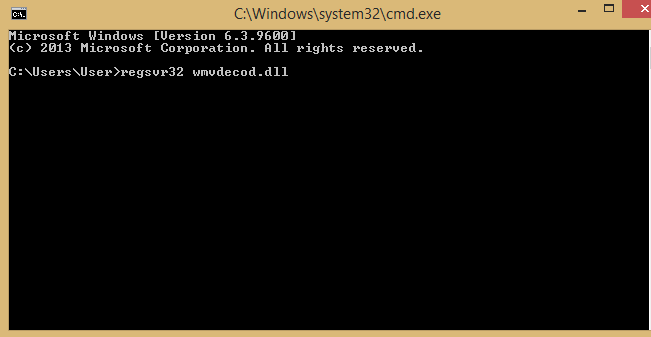
6. Переконайтеся, що DirectX оновлено
- Натисніть Клавіша Windows + R щоб відкрити діалогове вікно Виконати.
- Тип dxdiag у вікні командного рядка та натисніть Введіть кнопку.
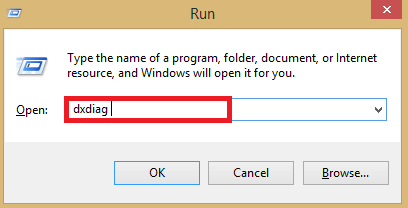
- З'явиться вікно. Перегляньте, де знаходиться версія DirectX і переконайтеся, що ви це записали.
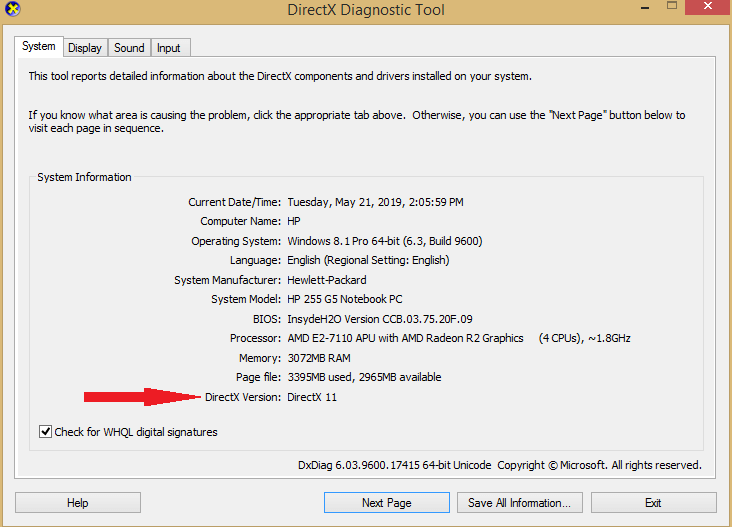
- Відкрийте веб-браузер і перейдіть на офіційний веб-сайт DirectX. Якщо версія на сайті є новішою версією тієї, яку ви записали, завантажте її.
- Відкрийте завантажений файл і встановіть програмне забезпечення на свій комп'ютер.
Ось, використовуйте ці рішення, щоб вирішити проблеми із зеленим екраном Windows Media Player на вашому ПК. Якщо ці рішення працювали для вас, не соромтеся повідомляти нас у розділі коментарів нижче.
Пов’язані історії для перевірки:
- Отримали зелений екран смерті у Windows 10? Виправте це зараз
- Повне виправлення: Зелений екран YouTube у Windows 10 / 8.1 / 7
- Windows 10 build 18885 приносить зелений екран смерті
 Проблеми все ще виникають?Виправте їх за допомогою цього інструменту:
Проблеми все ще виникають?Виправте їх за допомогою цього інструменту:
- Завантажте цей інструмент відновлення ПК оцінено Чудово на TrustPilot.com (завантаження починається на цій сторінці).
- Клацніть Почніть сканування знайти проблеми з Windows, які можуть спричинити проблеми з ПК.
- Клацніть Відремонтувати все виправити проблеми із запатентованими технологіями (Ексклюзивна знижка для наших читачів).
Restoro завантажив 0 читачів цього місяця.


